При работе на персональном компьютере довольно часто возникает необходимость уменьшить размер файла с целью экономии места на диске. Например, требуется перенести файлы с одного компьютера на другой на дискетах. Или нужно переслать большой файл по электронной почте — уменьшив его размер, можно сэкономить и время и деньги. Лучшее решение в таких случаях — создать так называемый архивный файл, или, проще говоря, архив . Это единый файл, в который для компактного хранения информации помещены в сжатом виде один или несколько исходных файлов.
Для работы с архивами предназначены специальные программы, которые называются архиваторами . С помощью архиваторов можно упаковывать файлы в архивы и распаковывать их, а также просматривать содержимое архивов. Упаковка файлов в архив называется архивированием или архивацией, а их извлечение — разархивированием .
Существуют разные форматы архивов: ZIP, ARJ, RAR, CAB, TAR, LZH и др. Когда создается архивный файл, ему присваивается расширение, совпадающее с форматом архива. Например, файл с именем MyDoc.zip — это архив формата ZIP. Формат влияет на эффективность сжатия файлов; к примеру, архив формата RAR занимает на диске меньше места, чем архив формата ZIP, содержащий те же самые исходные файлы.
Windows 10.Работа с архивами. Изучаем операционную систему самостоятельно
Кроме того, эффективность зависит от типа файлов, упаковываемых в архив. Файлы картинок, имеющие расширение BMP, документы Microsoft Word удается сжать в два-четыре раза, текстовые файлы — приблизительно в два раза. Несколько хуже подвержены сжатию исполняемые файлы (с расширением EXE), а графические файлы, имеющие расширение TIF, практически не сжимаются.
Почти все современные программы-архиваторы для Windows позволяют работать с архивами различных форматов. Принципы управления этими программами во многом схожи.
Приемы работы с архиваторами удобно рассмотреть на примере программы WinRAR. Эта программа обладает большими возможностями. Постараемся перечислить те из них, которые могут пригодиться начинающему пользователю. WinRAR позволяет создавать архивы двух форматов — RAR и ZIP. Кроме того, он поддерживает основные операции (распаковка, просмотр содержимого) с архивами других форматов: CAB, ARJ, LZH, TAR, GZ, ACE, UUE.
ПРОСМОТР СОДЕРЖИМОГО АРХИВА
Запустите программу WinRAR, например, командой Пуск — Программы — WinRAR — WnRAR . При запуске отображается главное окно программы. Выделив в этом окне архивный файл и нажав кнопку Просмотр в панели инструментов, можно увидеть, что находится в архиве (1).
Можно оценить, насколько эффективно сжат тот или иной файл, сравнив числа в столбцах Размер и Сжат . С файлами, находящимися в архиве, программа WinRAR может выполнять любые действия: просматривать их, вносить в них изменения, запускать на выполнение исполняемые файлы (имеющие расширение EXE, COM, BAT). При этом WinRAR сам позаботится о распаковке необходимых файлов во временную папку, которая по окончании работы программы будет автоматически удалена. В этом же окне можно удалять файлы из архива и добавлять новые.
КАК РАБОТАЕТ ZIP АРХИВ? | РАЗБОР
Чтобы добавить файлы, нажмите в панели инструментов кнопку Добавить, в появившемся диалоговом окне выберите нужные файлы и закройте диалоговое окно кнопкой OK .
Для удаления файлов, содержащихся в архиве, выделите их и нажмите в панели инструментов кнопку Удалить ( или клавишу Delete на клавиатуре). Перед удалением файлов программа WinRAR запрашивает подтверждение.
Выделите нужные файлы. Группу файлов удобно выделять мышью, удерживая нажатой клавишу Ctrl. Нажатие Ctrl+A приводит к выделению всех файлов, отображаемых в окне. Можно также пользоваться соответствующими пунктами меню Файл . Нажмите кнопку Добавить в панели инструментов (или комбинацию клавиш Alt+A ). Появится окно Имя и параметры архива (2).
В этом окне следует ввести полное имя создаваемого архивного файла. Для этого удобно воспользоваться диалоговым окном Поиск архива , которое вызывается нажатием кнопки Обзор. В окне Имя и параметры архива также можно выбрать формат создаваемого архива: RAR или ZIP. По умолчанию установлен формат RAR, и в большинстве случаев нет необходимости изменять его, так как он обеспечивает значительно лучшее сжатие, чем ZIP. Если вы собираетесь передать архив другому пользователю, поинтересуйтесь, есть ли у него архиватор, поддерживающий данный формат.
Когда нужно сохранить большой архив на дискетах, приходится создавать многотомный архив, т.е. состоящий из нескольких частей, называемых томами . Каждый том представляет собой отдельный файл. Если хотите создать такой архив, в поле Размер тома выберите опцию 1475500 (это размер трехдюймовой дискеты).
Рекомендуется также установить флажок Информация для восстановления . Это нужно для того, чтобы архив можно было восстановить в случае повреждения данных, поскольку дискета — ненадежный носитель информации. Многотомный архив удобно создать на жестком диске, а впоследствии копировать тома на дискеты. Прежде чем создавать многотомный архив, учтите одно важное ограничение: он не допускает изменений, то есть файлы, содержащиеся в нем, нельзя изменять или удалять, нельзя также их добавлять. Если пользователь все-таки пытается внести изменения в многотомный архив, на экран выводится окно, сообщающее о невозможности данной операции.
Если вы собираетесь передать архив другому пользователю, но не уверены, что у него есть соответствующий архиватор, можно создать самораспаковывающийся архив. Для этого нужно установить флажок создать SFX archive (SFX — от англ. SelF eXtractor). Такой архив представляет собой исполняемый файл, он имеет расширение .EXE, и архиватор для его распаковки не нужен.
Самораспаковывающийся архив занимает на диске больше места по сравнению с обычным. Многотомный архив также может быть самораспаковывающимся.
После того как вы установили необходимые параметры на вкладке Общие, желательно перейти на вкладку Файлы (3).
Убедитесь, что имена всех файлов, которые вы хотите заархивировать, присутствуют в поле Добавляемые файлы. Если это не так, воспользуйтесь специальным диалоговым окном, которое вызывается кнопкой Добавить .
Нажмите кнопку ОК, и программа приступит к созданию архива. На экране при этом появляется специальный индикатор, информирующий пользователя о процессе архивации.
Архив можно распаковать весь целиком, а можно — только отдельные файлы, содержащиеся в нем. В первом случае надо выделить заархивированный файл, во втором — перейти в режим просмотра архива с помощью кнопки Просмотр и затем выделить нужные файлы. Нажмите в панели инструментов кнопку Извлечь в (или комбинацию клавиш Alt+E ) , появится окно Путь и параметры извлечения (4), в нем при необходимости можно указать папку, в которой будут сохранены распакованные файлы. По умолчанию задана папка, в которой находится архив. Щелкните по кнопке OK , и программа начнет разархивировать файлы.
Проще всего дело обстоит с самораспаковывающимся архивом. Его нужно запустить из проводника Windows, как обычную программу, при этом появится диалоговое окно, в котором следует указать папку, предназначенную для сохранения файлов (5).
Но как быть, если вам нужно просмотреть содержимое SFX-архива или извлечь не все файлы, а только часть из них? WinRAR позволяет работать с самораспаковывающимся архивом так же, как и с любым другим.
Распаковывать многотомный архив будет удобнее, если предварительно скопировать все тома на жесткий диск в одну папку. Если этого не сделать, то, закончив распаковывать очередной том, архиватор будет выводить на экран диалоговое окно с требованием указать полное имя следующего тома. Начинать распаковку нужно с первого тома, его имя (если это архив формата RAR) — либо «имя_тома.part01.rar», либо «имя_тома.r00». Первый том многотомного SFX-архива имеет расширение .EXE.
Режим мастера (6) появился в WinRAR 3-й версии. Мастер вызывается одноименной кнопкой в панели инструментов. Он предназначен для начинающих пользователей и позволяет предельно упростить выполнение основных операций архивирования и распаковки с помощью простой пошаговой процедуры.
Еще одна популярная программа-архиватор для Windows. Ориентирована в первую очередь на работу с архивами в формате ZIP. Главное окно программы напоминает окно WinRAR, но приемы работы с этими двумя архиваторами несколько отличаются.
ПРОСМОТР АРХИВА.
ИЗВЛЕЧЕНИЕ И УДАЛЕНИЕ ФАЙЛОВ
Вначале архив нужно открыть, для этого нажмите кнопку Open в панели инструментов. Можно также воспользоваться комбинацией клавиш Ctrl+O. В появившемся диалоге выберите архивный файл и нажмите кнопку OK . Список содержимого архива отобразится в главном окне (7).
Если хотите просмотреть какой-нибудь файл, выделите его и нажмите кнопку View. Будет запущена та программа, которая ассоциирована с данным типом файла. Того же результата можно добиться двойным щелчком по значку файла.
Если нужно удалить файлы из архива, выделите их и нажмите клавишу Delete , в следующем диалоговом окне подтвердите удаление.
Перед распаковкой архива решите, собираетесь ли вы извлекать все файлы или только некоторые из них. Во втором случае нужные файлы следует выделить. В панели инструментов нажмите кнопку Extract , появится диалоговое окно (8), в котором нужно указать папку для размещения извлеченных из архива объектов. Закройте это окно, нажав в нем кнопку Extract.
СОЗДАНИЕ АРХИВА В WINZIP
Скопируйте все файлы, подлежащие архивированию, в отдельную папку на жестком диске. Щелкните по кнопке New , откроется диалоговое окно New archive (9).
Выберите папку, в которую будет помещен архивный файл. Если вам нужен многотомный архив, учтите, что он может быть сформирован только на дискетах — в отличие от WinRAR WinZIP не позволяет сохранить такой архив на жестком диске. В поле Имя файла введите имя архива. Проследите, чтобы был установлен флажок Add dialog (это нужно для дальнейшего определения архивируемых файлов). Закройте окно кнопкой OK .
В следующем диалоговом окне пользователь должен выбрать папку, содержащую исходные файлы. В поле Имя файла по умолчанию присутствует маска «*.*». Это означает, что в архив будут включены все файлы, содержащиеся в выбранной папке. Если такой вариант вас не устраивает, выберите нужные файлы щелчками мыши при нажатой клавише Ctrl .
Если вы создаете многотомный архив, раскройте список Multiple disk spanning (Разбиение на несколько дисков) и отметьте позицию Automatic (Автоматическое). WinZIP присваивает всем томам одно и то же имя, поэтому на этикетках дискет желательно проставить номера.
Нажмите кнопку Add в диалоговом окне. В главном окне программы отобразится содержимое только что созданного архива (если это не многотомный архив). Когда создается многотомный архив, программа время от времени выводит на экран окно (10), требуя заменить дискету в дисководе. Если на дискете уже есть какие-то файлы, которые вы хотите удалить, прежде чем записывать очередной том, установите флажок Erase any existing files on the new disk before continuing . Замените дискету и нажмите OK .
Обычный архивный файл с расширением ZIP можно преобразовать в самораспаковывающийся архив. Чтобы сделать это, откройте архив в главном окне программы. Войдите в меню Actions и выполните команду Make .exe file , после чего появится диалоговое окно (11). Поле Default «UnZip To» folder (папка для распаковки, выбираемая по умолчанию) заполнять необязательно.
Если оставить его пустым, будет выбрана папка C:WindowsTemp . Щелкните по кнопке OK , программа создаст SFX-архив и предложит протестировать его. Под тестированием здесь подразумевается простая распаковка: вы можете проверить только что созданный архив «в действии». Если хотите выполнить такую проверку, выберите Да, появится еще одно окно, в котором следует нажать кнопку Unzip . В противном случае щелкните по кнопке Нет .
ИНТЕГРАЦИЯ С ПРОВОДНИКОМ WINDOWS
Создавать и распаковывать архивы можно в окне программы Проводник или Мой компьютер с помощью контекстного меню. Например, если на вашем компьютере установлен WinRAR, то, щелкнув правой кнопкой мыши по значку файла-архива, вы увидите следующие опции:
Extract files — распаковка архива в произвольную папку;
Extract to имя_папки — в текущей папке будет задана папка с данным именем, и в нее распакуется содержимое архива.
Чтобы создать архив, в контекстном меню файла (или папки, или группы файлов) выберите один из следующих пунктов:
Add to archive. — упаковка файлов в архив с произвольным именем;
Add to «имя_архива.rar» — создание в текущей папке архива формата RAR с данным именем.
Абсолютное большинство программ для Windows поддерживают технологию Drag-and-Drop (перенести и положить), и архиваторы — не исключение. Чтобы убедиться в этом, проделайте «эксперимент». Запустите архиватор в режиме просмотра архива.
Откройте окно Мой компьютер , а в нем — какую-нибудь папку, например Мои документы . Разместите оба окна так, чтобы каждое из них занимало примерно половину экрана и не закрывало другое. Поместите курсор на значок одного из файлов, содержащихся в архиве, нажмите левую кнопку мыши и, не отпуская ее, переместите курсор в окно Мой компьютер . Теперь отпустите кнопку. Файл, извлеченный из архива, появится в папке, содержимое которой показано в окне Мой компьютер . Аналогичным образом «перетащите» какой-нибудь файл из окна Мой компьютер в окно архиватора. Архиватор отобразит диалоговое окно, спрашивая, действительно ли вы собираетесь изменить содержимое архива. Если ответите утвердительно, в архив будет добавлен новый файл.
Примечание . В зависимости от того, какие версии упомянутых архиваторов установлены в вашем компьютере, одни и те же команды могут обозначаться как по-русски, так и по-английски.
Источник: www.nkj.ru
Файловые архивы — это что такое и для чего они нужны?
Файловые архивы — это некий файл, созданный с помощью специальной программы, называемой архиватором, и содержащий в себе от одного до нескольких файлов и/или каталогов (папок) в упакованном виде.
Исторический аспект
Наиболее активно такие архивы применялись во времена использования флоппи-дисков, поскольку файловые архивы позволяют сжать некоторые типы файлов (исключая графические и видео) для того, чтобы разместить их на небольшом объеме дискеты. С их исчезновением использование архивов в основном переместилось в Интернет, где они продолжают использоваться преимущественно в файлообменниках и на ftp-серверах.
Классификация архивов
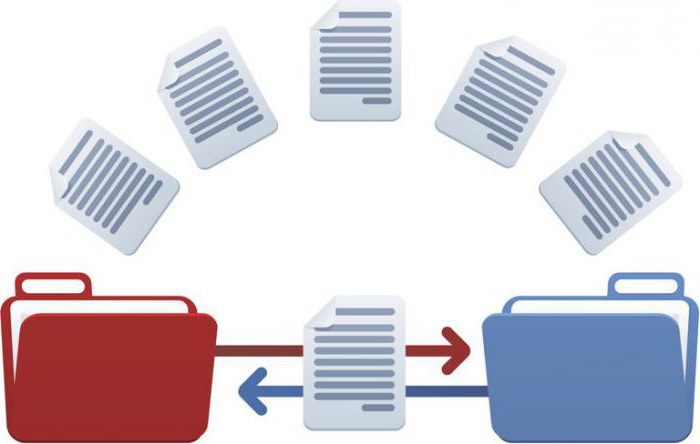
Выделяют следующие виды файловых архивов:
- обычные — в одном архивном файле расположены несколько файлов и/или папок, сжатых каким-либо методом;
- самораспаковывающиеся — представляют собой исполняемые файлы с расширением .exe; при запуске необходимо только указать путь распаковки, все остальное выполнит сама программа;
- многотомные — включает в себя некоторое количество частей архива, которые могут помимо своего собственного расширения иметь добавочное, показывающее номер части: part01. ;
- непрерывные — архивы с максимально возможной степенью сжатия, в которых все файлы и папки представляют собой единое целое; распаковка одного файла (папки) невозможна;
- защищенные паролем — архивы, требующие для своего открытия ввода пароля.
Расширения файловых архивов

У каждого файла имеются определенные расширения. Не являются исключением и файловые архивы. Это, прежде всего, zip, rar, 7z — наиболее популярные расширения, используемые в операционной системе Windows. Такие расширения в ОС GNU/Linux можно встретить очень редко, в основном от тех пользователей, которые недавно перешли на использование данной ОС после Windows.
Здесь наиболее распространенными архивами являются gz, bz2, xz. Работа с данными расширениями обычно сопровождается компрессией tar, в результате чего общее расширение выглядит как tar.gz, tar.bz2, tar.xz. Зачастую tar.bz2 и tar.xz оказываются эффективнее по сжатию, чем zip. Данные форматы не распространены в ОС Windows, однако могут там успешно использоваться во всех распространенных архиваторах.
Лучшей степенью сжатия в наиболее распространенной ОС Windows является 7z, однако проведенные тесты показывают его небольшое превосходство над остальными расширениями файловых архивов. Работа с zip в Windows доступна после установки системы, так же как и в Mac OS X, большинство дистрибутивов GNU/Linux также работает c данным архивом из коробки, поскольку вместе с дистрибутивом устанавливаются архиваторы, которые поддерживают большинство распространенных форматов файловых архивов.
Работа с файловыми архивами
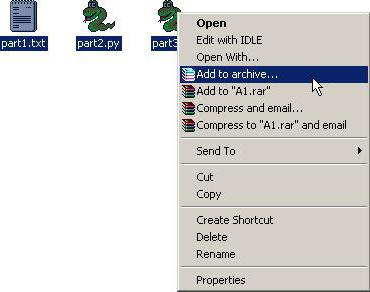
Файловые архивы предполагают наличие специальных программ, которые могли бы их эффективно создавать и распаковывать. Необходимо отметить, что большинство архиваторов под ОС Windows создают соответствующие пункты в контекстном меню, которое вызывается кликом правой кнопкой мыши. Мы рассмотрим файловые архивы для стационарных компьютеров, но существуют таковые и для гаджетов, которые можно найти в соответствующих магазинах.
Рассмотрим наиболее распространенные программы файловых архивов.
WinZip
По умолчанию сохраняет файлы в zip, однако можно сохранить и в других форматах. С помощью данного архиватора можно сжать mp3-файлы, а также jpeg-файлы до 25%, не теряя качества. Метод сжатия выбирается автоматически. Есть функции распечатки файлов, которые сжаты в данный архив, проверки их антивирусом и другие. Последние версии приложения поддерживают открытие файлов 7z, rar и zipx.
По заверениям разработчиков, WinZip обеспечивает защиту, используя шифрование банковского уровня. Помимо этого, последние версии получили возможность подключаться к облакам.
В данной программе как файловые архивы могут быть открыты новые форматы документов MS Office: docx, xlsx и т.д., а также форматы, соответствующие международному стандарту ODF.
Как говорят разработчики, уменьшение размера графических файлов происходит за счет того, что одни форматы заменяются другими.
В случае случайного удаления, копирования, переименования файлы могут быть восстановлены.

WinRAR
Во всем мире лидируют zip-архивы по популярности, но Россия идет своим путем, и у нас самый популярный архиватор — WinRAR. Этот архиватор имеет режим командной строки (именно он используется в средах GNU/Linux), последние версии также научились эффективно сжимать медиаконтент. Имеет собственный алгоритм сжатия, поддерживает разнообразные форматы, включая как популярные rar и zip, так и менее популярные gz, tar, bz2, lzma и другие.
В WinRAR можно выбрать время сжатия, при этом необходимо учитывать, что более сильное сжатие приведет к большим затратам времени на процесс архивирования. В настройках данного архиватора можно установить низкий приоритет, что увеличит время загрузки-распаковки, но зато и уменьшит нагрузку на процессор, а можно задействовать все ядра процессоров, что приведет к их более сильной загрузке, но зато сократит время создания архива или распаковки.
PeaZip
Эта программа является кроссплатформенной и может быть установлена во многих операционных системах. Способна открывать более 180 форматов файловых архивов. Это, наверное, рекорд. Здесь поддерживается одновременная работа с несколькими архивами. В последних версиях обеспечена поддержка открытия zipx, rar, включая его пятую версию.
Данное приложение также поддерживает шифрование данных, в нем присутствует возможность конвертации диска в файловую систему NTFS, есть возможность создания ключей, резервных копий файлов. Программа выпускается как для 32-битных платформ, так и для 64-битных.
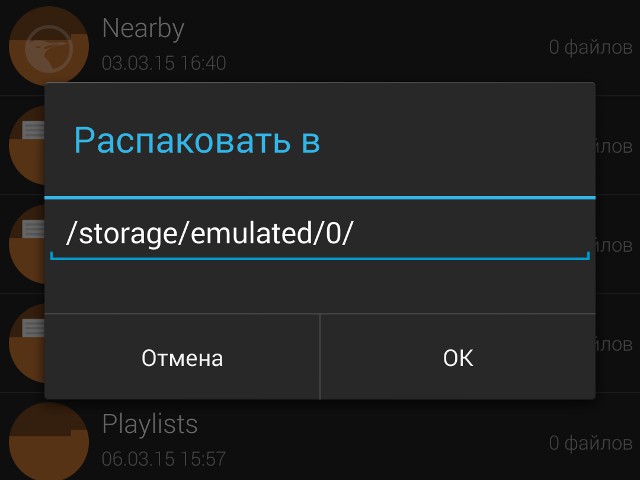
7-zip
С помощью этого архиватора создаются родные форматы 7z, хотя поддерживается и ряд других, включая популярные форматы в Windows и POSIX-системах, в том числе GNU/Linux и Mac OS X. Он в числе прочих позволяет открывать архивы rar, deb, которые содержат бинарные файлы установщиков программ в ОС GNU/Linux. По заявлениям разработчиков, степень сжатия превосходит WinRAR на 30-70%, а WinZip — на 2-10%.
В отличие от первых двух архиваторов, которые хотят от пользователей получить денежку за их использование, последние два относятся к open source программам и являются бесплатными. В 2007 году данный архиватор проектом SourceForge.net был признан лучшим.
Шифрование реализуется с помощью алгоритма AES-256 для файловых архивов формата 7z и zip. Архивы, упакованные с использованием метода LZMA, распаковываются буквально на лету.
Как и у PeaZip, имеются приложения как для 32-, так и для 64-битных платформ.
Файловые архивы в Интернете
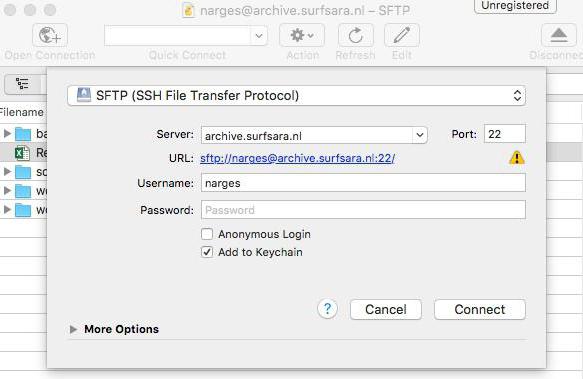
Множество серверов во Всемирной паутине содержат их. Серверы Интернета, содержащие файловые архивы, носит название ftp-серверов. До недавнего времени на этих серверах можно было найти практически все — от музыки до игрушек и программ для различных систем. Борьба с пиратством в нашей стране несколько подкосила данный сегмент, и теперь там в основном размещается свободная продукция.
На ftp-серверах размещаются репозитории ОС GNU/Linux, благодаря чему каждый пользователь этих систем имеет возможность свободной установки программ, подписанных цифровыми ключами, что исключает возможность проникновения вредоносного кода на компьютер пользователя, благодаря чему данные системы славятся отсутствием вирусов.
Ftp-серверы можно просматривать из любого браузера, существуют для них и специальные клиенты.
Обмен данными ftp-сервера с пользователями происходит по каналу TCP. Менеджмент обмена регулируется в стандарте протокола TELNET.
При использовании протокола ftp возможно не только скачивать файлы на локальный компьютер, но и передавать на удаленный сервер.
Систему файловых архивов посредством использования сервера ftp может любое заинтересованное лицо.
Данные сервера обеспечивают предоставление и получение файловых архивов как анонимными пользователями, так и авторизированными пользователями. Большинство ftp-серверов являются анонимными.

Несмотря на описанные достоинства, ftp-серверы не лишены недостатков. Огромная часть файловых архивов в них представлена без описания, и догадаться, что перед вами, можно только по целенаправленному поиску.
Передача файлов может осуществляться текстовым способом или бинарным. В случае неправильного выбора файл может повредиться.
По ftp-серверам нет универсального поиска. Существует несколько решений, но все они не универсальные.
Наиболее распространенным среди них является сервис Archie. Сервера Archie сильно загружены и работают только с анонимными ftp. Однако данные сервера децентрализованы, поиск осуществляется по не совсем понятному алгоритму, в результате чего, перебрав все сервера (а их около десятка) можно не обнаружить искомую информацию. Помимо этого, необходимо уметь создавать шаблон поиска при использовании данного сервиса.
Помимо использования протокола ftp для доступа к файловым архивам может использоваться протокол http.
В файловых архивах представляют не только открытое программное обеспечение, там можно обнаружить различные тексты, демо-версии проприетарных программ и многое другое.
В заключение
Таким образом, файловые архивы — это необходимая вещь для того, чтобы передать большой объем информации в сжатом виде. Данный архивы могут использоваться как локально — на отдельных компьютерах, так и в глобальной сети Интернет посредством использования специальных ftp- и http-серверов. Наиболее распространенными программами для создания архивов и их распаковки являются WinRAR, WinZip, PeaZip, 7-zip. Последние две программы являются свободными и могут использоваться бесплатно. Большинство архиваторов поддерживает все наиболее распространенные форматы архивов.
Источник: fb.ru
Что такое архив, их виды, для чего нужны и работа с ними | Понятие и виды архиваторов

Пожалуй каждый пользователь компьютера при работе на нём рано или поздно сталкивается с таким типом файлов как «архив» и сразу возникают вопросы: а что это такое архив, зачем они нужны и как с ними работать? Архивные файлы действительно изначально не совсем понятны пользователям, столкнувшимся с ними впервые, открываешь этот файл, а в нём ещё ряд файлов, а может быть ещё один архив внутри, а в нём ещё файлы 🙂 и получается что-то вроде матрёшки. Для тех, кто ещё не знаком с этими понятиями, в данной заметке хочу прояснить как можно проще для новичков, что же такое архивы, для чего они могут вам понадобится, как работать с такими файлами при помощи программ-архиваторов (распаковывать их и упаковывать), о понятиях архивации и разархивации. Потому что файлы этого типа несут определённую полезность и работа с которыми, порой, просто необходима в любой операционной системе.
Что такое архив?
- Основное причина использования архивов при работе с компьютером — возможность передавать при помощи них сразу несколько файлов как один, например, по почте, когда не удобно передавать их по отдельности или попросту не получается этого сделать. Чтобы было понятнее, представьте, что вам нужно передать кому-нибудь 20 книг + какие-нибудь документы из нескольких листов в файлах. Так вот, мы, конечно, можем передавать всё это добро по очереди, по отдельности, но это неудобно и займёт больше времени. А можно ведь просто погрузить всё в коробку, плотно упаковав и передать её нужному человеку. Вот в этом примере коробка — это и есть тот самый файл-архив, в который вы сложили другие файлы и передали всё разом, вероятно уменьшив при этом и общий объём, если плотненько упаковали 🙂 Теперь к реальному примеру: нужно передать человеку по почте или другим способом 100 файлов-документов. Можно каждый прикреплять к письму на почте, можно все их перенести в папку «облака» и дать ссылку на скачивание, а можно быстренько упаковать всё в архив и отправить любым из удобных и подходящих способов. Кстати, во втором случае из примера выше (перенести все файлы в папку облака), получатель так или иначе получит эти файлы в виде одного архива, после чего будет распаковывать у себя на компьютере если только не решит каждый файлик загружать по отдельности. Потому что при скачивании откуда-либо сразу нескольких файлов, они, как правило, упаковываются в архив, чтобы загружался один файл, а не несколько.
- Дополнительные возможности, такие как: установка пароля, возможность разбить архив на части. То есть вы можете установить пароль на архив и никто не сможете распаковать его и получить доступ к файлам, пока не введёт ваш пароль. Будет доступен лишь просмотр содержимого архива (т.е. будет видно названия файлов и папок, содержащихся в нём). Если создаваемый архив планируется большого объёма (веса), то при его создании можно настроить автоматическое его разбиение на тома заданного размера, а при распаковке 1-го из них будут распакованы все остальные как единый архив.
- Сжатие файлов. Каждый архив способен сжимать файлы, которые в него упаковываются. Как я выше упомянул, зависит это и от самих файлов, например, лучше все сжимаются текстовые файлики, хуже фото, видео и другие архивы. Но также зависит и от программ архиваторов, о чём расскажу ниже.
Работа с архивами | Понятие архиватора
Для того чтобы работать с архивами существуют так называемые программы-архиваторы. Они позволяют:
- Упаковать нужные файлы и папки в архив с нужными настройками;
- Распаковать файлы из созданного архива, чтобы работать с ними в привычном виде, в папке.
Процесс упаковки, то есть создания архива называют архивацией, а обратный процесс (распаковка) — разархивацией.
Таким образом, архиватор — это программа, позволяющая создавать архивы с нужными настройками, выполнять операции по работе с ними (просмотр и управление их содержимым), а также выполнять их разархивацию.
Есть множество различных программ-архиваторов, но я выделю 3 самых популярных:
- WinRAR, пожалуй, самый известный и востребованный, умеющий создавать 3 типа архивов (rar, rar4, zip), задавать при множество настроек и разархивировать любые типы архивов. Подробнее о нём и о том как с ним работать рассказано здесь »
- 7-Zip, не менее популярный, но в отличие от 1-го абсолютно бесплатный и ничего не просит (винрар постоянно напоминает и внесении «пожертвования»), также умеет работать в любыми типами архивов. Всё самое нужное о нём рассказано здесь »
- Встроенный в Windows Zip-архиватор, который, собственно, доступен только в системах Windows и не умеет практически ничего кроме создания и распаковки обычных ZIP-архивов. Но для начала, когда ещё нет на компьютере ничего другого, вполне сгодится 🙂 О том как с ним работать подробно расписано здесь »
Заключение
Подведу некоторых краткий итог: архивы — это тип файлов, которые дают нам, пользователям компьютеров и других устройств (на смартфонах, планештах тоже можно работать с ними) некоторые преимущества, например, упаковку многих файлов и папок со сжатием, с установкой пароля и передачу другому человеку через интернет как один файл.
Для их создания и распаковки мы пользуемся специальным софтом — архиваторами, которых уже имеется очень много видов от разных разработчиков и, как говорится, на любой вкус и цвет.
Уверен, что необходимость поработать с архивами обязательно касается рано или поздно каждого пользователя, имеющего дело с компьютером, даже обычных офисных работников. Т.е. для работа с этим форматом файлов не только каких-нибудь супер-специалистов и программистов касается 🙂
На этом всё, надеюсь из этой небольшой заметки вам стало, как минимум, понятнее что такое архивы, для чего они нужны и что используют для работы с ними.
А если что-то вдруг забыл важное досказать или остались вопросы, напишите, пожалуйста, об этом в комментариях к статье 🙂 Всем обязательно отвечу!
Сделай репост – выиграй ноутбук!
Каждый месяц 1 числа iBook.pro разыгрывает подарки.
- Нажми на одну из кнопок соц. сетей
- Получи персональный купон
- Выиграй ноутбук LENOVO или HP

—> LENOVO или HP от 40-50 т.р., 8-16ГБ DDR4, SSD, экран 15.6″, Windows 10
Источник: serfery.ru